如何设置word2010字符格式
发布时间:2017-03-22 17:57
相关话题
字符格式对文档的外观起到至关重要的作用,它包括字体、字号、颜色以及大小写等,下面小编将详细介绍如何对它们进行设置
设置word2010字符格式步骤1:在“开始”选项卡中找到“字体”组
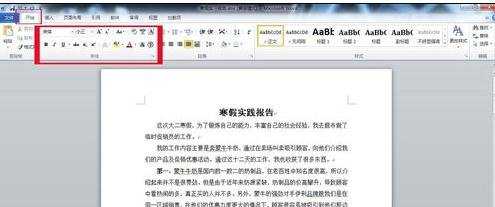
设置word2010字符格式步骤2:字体:在如图所示的文本框内设置字体,单击右侧的三角形可以打开下拉菜单,选择自己所需的字体
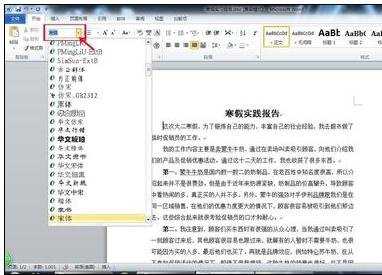
设置word2010字符格式步骤3:字号:在如图1所示的文本框内设置字号,同样单击右侧的三角形可以打开下拉菜单,选择自己所需的字号大小,除此之外,也可通过“增大字体”按钮(Ctrl+Shift+>)和“缩小字体”按钮(Ctrl+Shift+<)来控制文字大小,见下图2
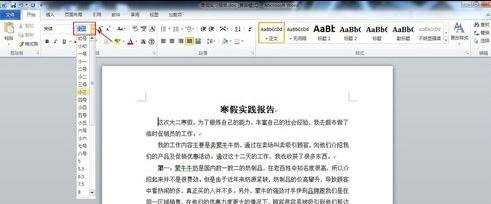
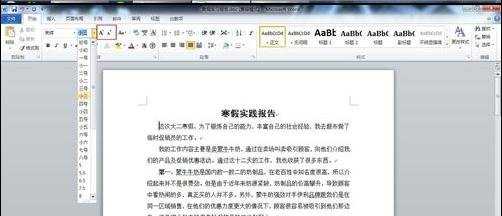
设置word2010字符格式步骤4:颜色:可分别设置字体颜色和底纹,如下图1所标注的符号即字符颜色设置按钮,选择右边的下拉三角形可以打开颜色面板,选择所需的颜色;如下图2所标注的符号即字符底纹设置按钮,同样可通过下拉三角打开颜色面板选择所需的颜色
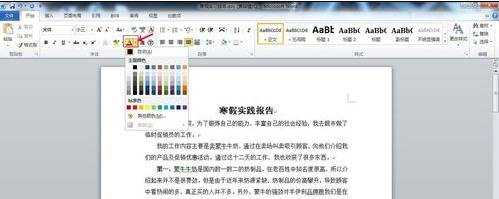

设置word2010字符格式步骤5:大小写:如图所示的符号为更改大小写的按钮,通过单击可在字母大小写之间进行切换

设置word2010字符格式步骤6:单击如图1所示箭头按钮可打开“字体对话框”,可一次应用多种字符格式更改,但与功能区“开始”选项卡的“字体”组不同,“字体”对话框无法提供实时预览,并且包含了许多不同的命令,在“高级”选项卡中可以调节字符间距、缩进量等,如下图2

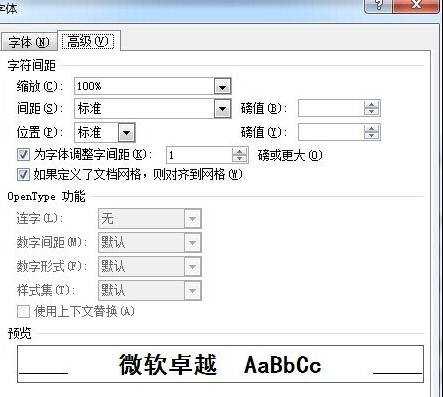

如何设置word2010字符格式的评论条评论